Εγκατάσταση Ubuntu σε VmWare
Τι χρειαζόμαστε;
- VmWare Workstation Player Πατήστε εδώ για λήψη
- Ubuntu LTS (Long Term Support) Πατήστε εδώ για λήψη
Πρωτού προχωρήσετε στην εγκατάσταση του VmWare Workstation Player:
Θα πρέπει να γνωρίζετε το μοντέλο του επεξεργαστή σας ώστε να ελέγξετε αν υποστηρίζει την προσομοίωση λειτουργικών.
Άν έχετε Windows 7 ή Windows 8 ή Windows 10:
(Η διαδικασία είναι ίδια!)
-
Α' Τρόπος:
- Κάντε δεξί κλικ στο εικονίδιο του υπολογιστή.
- Στην συνέχεια επιλέξτε τις ιδιότητες.
- Το μοντέλο του επεξεργαστή φαίνεται όπως στην παρακάτω εικόνα :
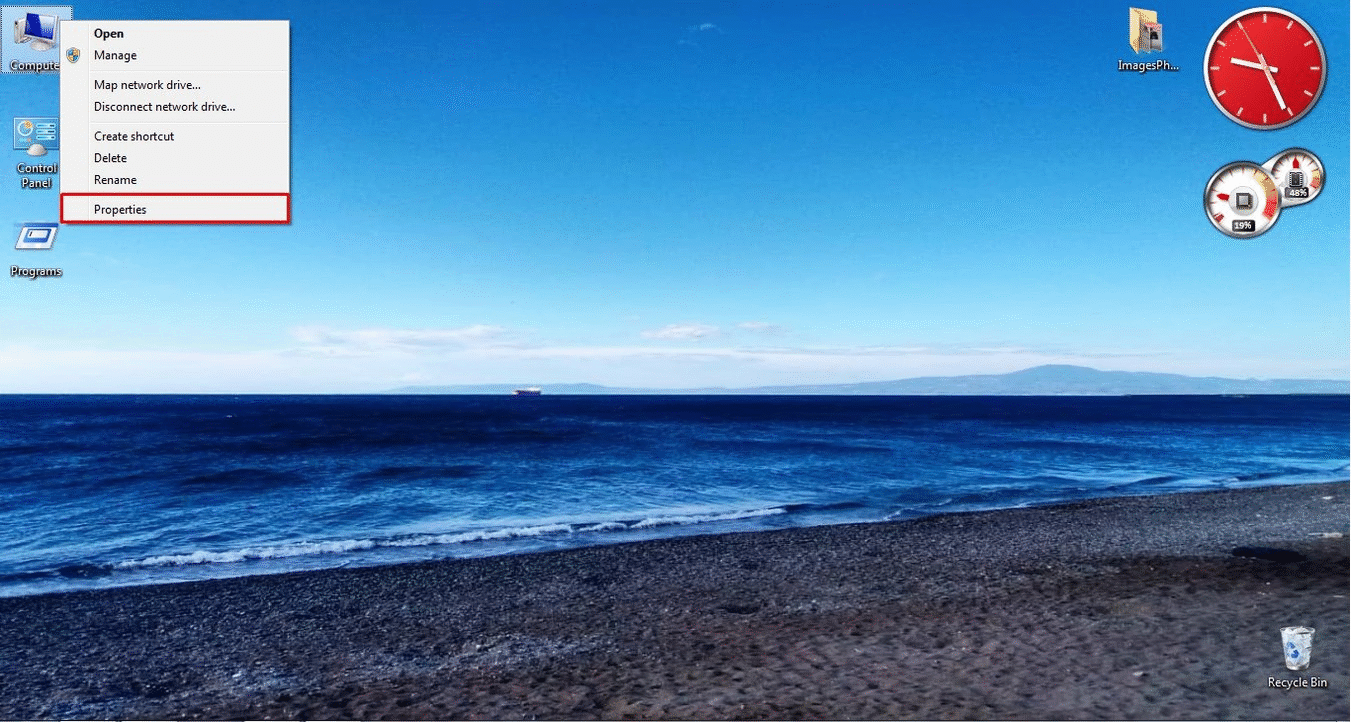
- Αναζητήστε από την έναρξη: Πληροφορίες Συστήματος(System Information):
Β' Τρόπος:
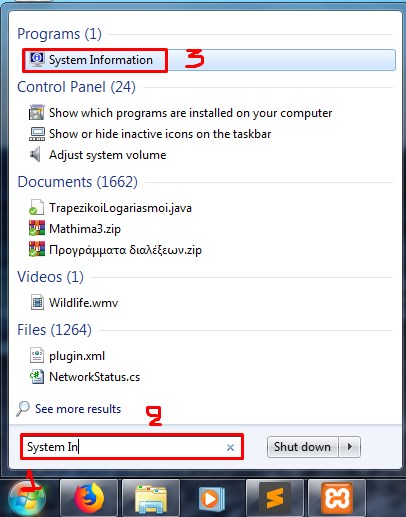
- Το μοντέλο του επεξεργαστή φαίνεται στην παρακάτω εικόνα:
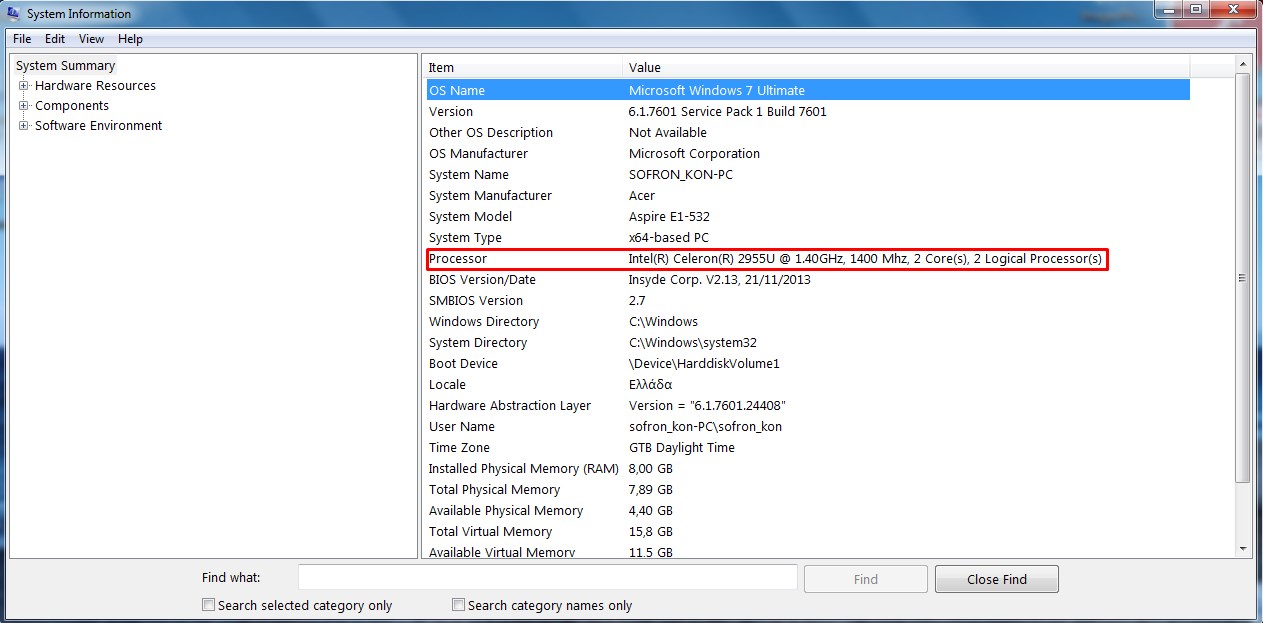
Στην συνέχεια, θα πρέπει να αναζητήσετε αν το μοντέλο του επεξεργαστή σας, υποστηρίζει την χρήση εικονικού λειτουργικού συστήματος.
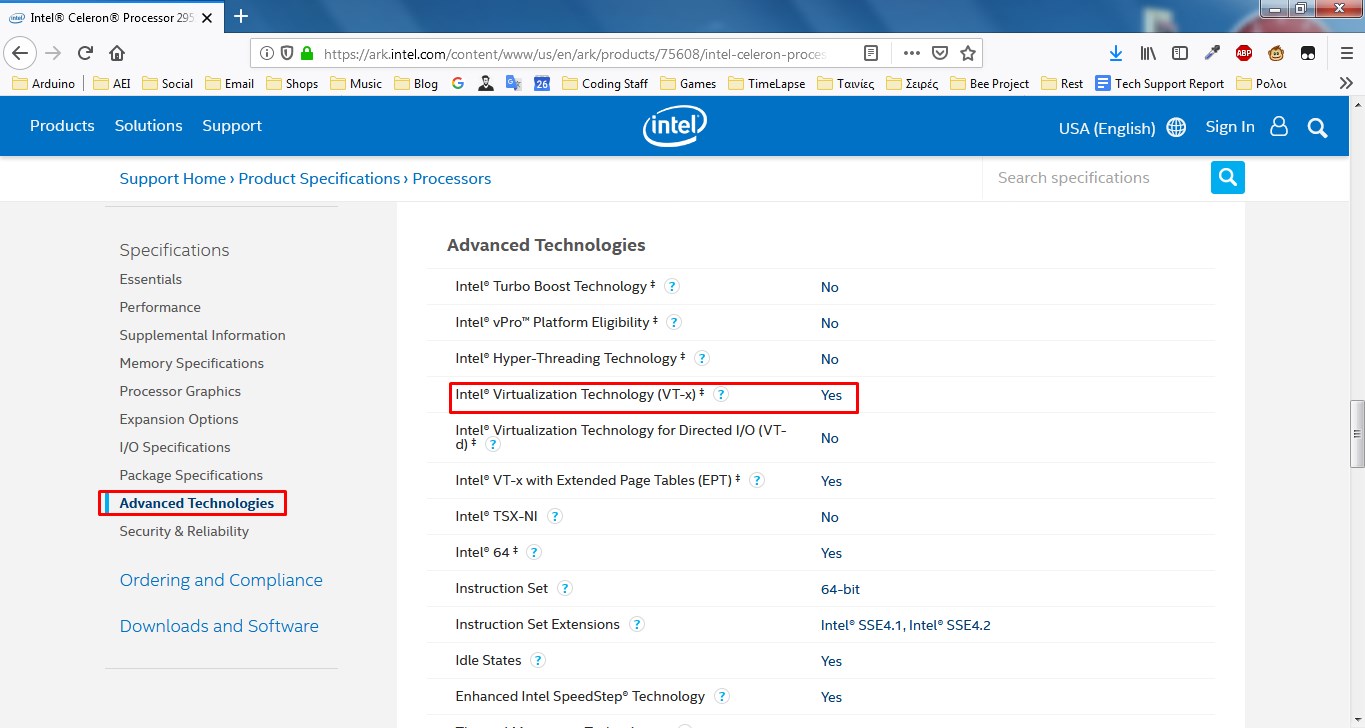
Αν ναι, τότε θα πρέπει να σιγουρευτείτε ότι αυτή η λειτουργία είναι ενεργοποιημένη από τις ρυθμίσεις BIOS του υπολογιστή σας.

Για να εγκαταστήσετε το VmWare Workstation Player (επιλέξτε την τελευταία έκδοση) θα χρειαστείτε να ελέγξετε ποια έκδοση λειτουργικού συστήματος έχει ο υπολογιστής. (x64 ή x86)
Από τις ιδιότητες του υπολογιστή βλέπετε την έκδοση του λειτουργικού συστήματος όπως φαίνεται και στην παρακάτω εικόνα:
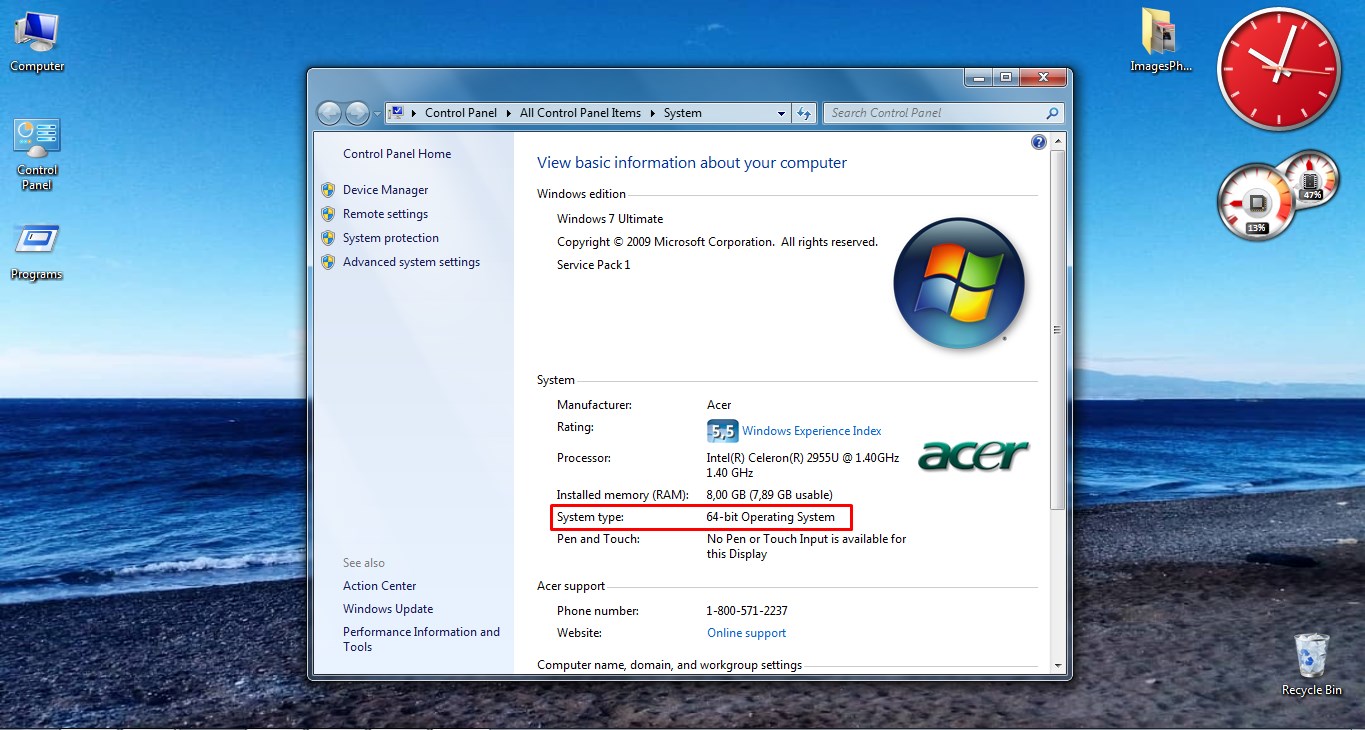
Θα χρειαστείτε να έχετε κατεβάσει κάποιο λειτουργικό σύστημα (βασισμένο σε UNIX π.χ. Ubuntu με LTS: Long Term Support - Μακροχρόνια Υποστήριξη) ώστε να προχωρήσετε στην εγκατάσταση του στο πρόγραμμα VmWare.
Αφού έχετε βεβαιωθεί ότι πληρείτε όλες τις ανωτέρω προυποθέσεις τότε μπορείτε να υποστηρίξετε την χρήση ενός λειτουργικού μέσω της μηχανής VmWare.
Αν δεν υποστηρίζεται κάποια προυπουπόθεση τότε υπάρχουν λύσεις!
Στην συνέχεια μπορείτε να προχωρήσετε με την εγκατάσταση του προγράμματος όπου θα τρέχει τα Ubuntu.
Video - Tutorial:
Αναλυτικά όλα τα βήματα στον παρακάτω οδηγό.

